Pese a llevar apenas cinco años entre nosotros, TikTok se ha convertido en una red social esencial para los creadores de contenido y aquellos que disfrutan viendo vídeos. Su novedoso formato, en el que los clips se muestran en vertical y a pantalla completa, ha sido la clave de su éxito y la envidia de sus rivales.
Es tal el potencial de TikTok que gigantes como Instagram están copiando sin cortarse su dinámica. Con este contexto no hace falta decir que hoy en día, si creas contenido —tanto de forma profesional como amateur—, te será imprescindible saber cómo utilizar TikTok.
Si justo estabas buscando una guía sobre cómo crear vídeos en TikTok (y que triunfen), enhorabuena, estás en el lugar indicado porque te lo vamos a contar todo en detalle. Y recuerda que esta guía sirve tanto para la versión de TikTok de Occidente como para la de Asia.
Cómo hacer vídeos en TikTok: primeros pasos
Lo primero que vas a tener que hacer es, si no la tienes, crear una cuenta en TikTok. Para hacerlo sigue estos pasos:
- Descarga TikTok en tu móvil.
- Abre la aplicación y elige cómo registrarte. Puedes hacerlo con tu correo o número de teléfono. También iniciando sesión con Facebook, Google o Twitter.
- Introduce la fecha de tu cumpleaños. Debes ser mayor de 13 años para poder crear una cuenta.
- Elige un nombre de usuario y termina de configurar tu cuenta con una foto de perfil y una breve biografía. Si lo deseas, puedes vincular cuentas de otras plataformas como Instagram y YouTube en los ajustes de tu perfil.
Pasos para crear y editar un vídeo
Ahora que ya tienes tu perfil creado, vamos a ver cómo puedes crear tu primer vídeo y editarlo.
- Pulsa sobre el signo (+) en la parte inferior de la pantalla o en la opción «Crear vídeo» en la página de tu perfil.
- Ahora puedes subir un vídeo que ya tuvieras en la galería de tu móvil o grabarlo in situ; en ese caso, pulsa sobre el botón rojo de grabación.
- Cuando grabas directamente desde la app, puedes hacer un vídeo de 15 segundos, 60 segundos o 3 minutos. En el caso de que lo subas desde tu teléfono, la duración puede ser de hasta 10 minutos.
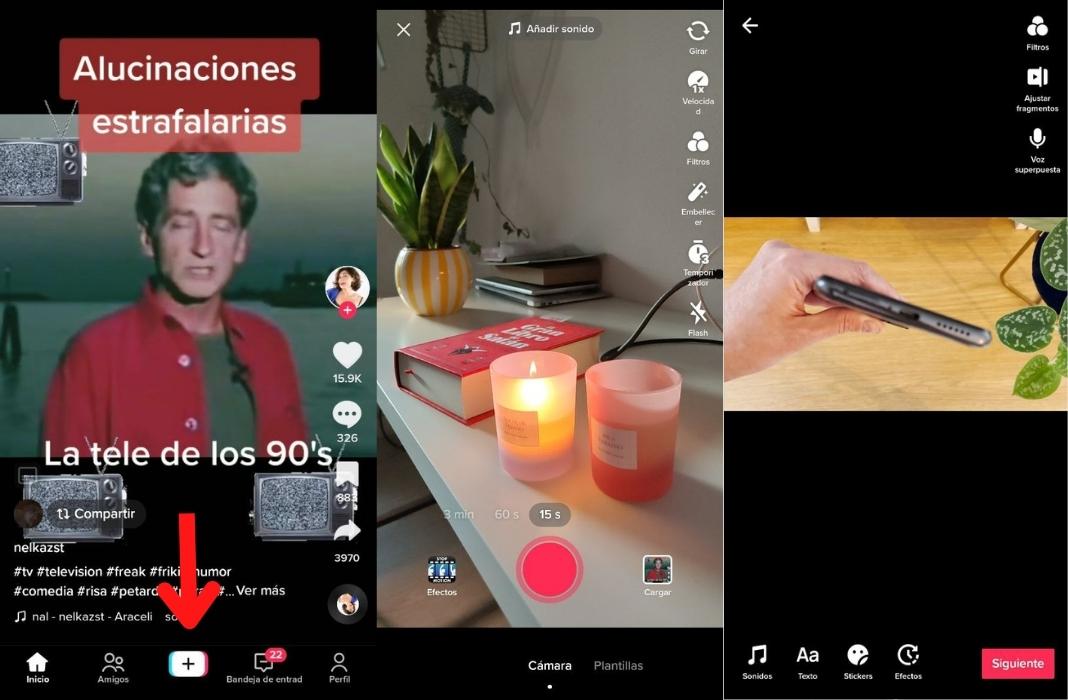
No olvides que puedes aplicarle un montón de ajustes al vídeo antes de publicarlo. En el margen derecho tienes a tu disposición varias herramientas:
- Filtros: como en otras plataformas, puedes aplicarle a tu vídeo varios filtros con ajustes predeterminados para darle un toque diferente. TikTok te ofrece un montón de ellos dentro de las categorías retrato, paisaje, comida e intenso.
- Ajustar fragmentos: con esta opción puedes determinar dónde quieres que comience y acabe tu vídeo, así como la duración.
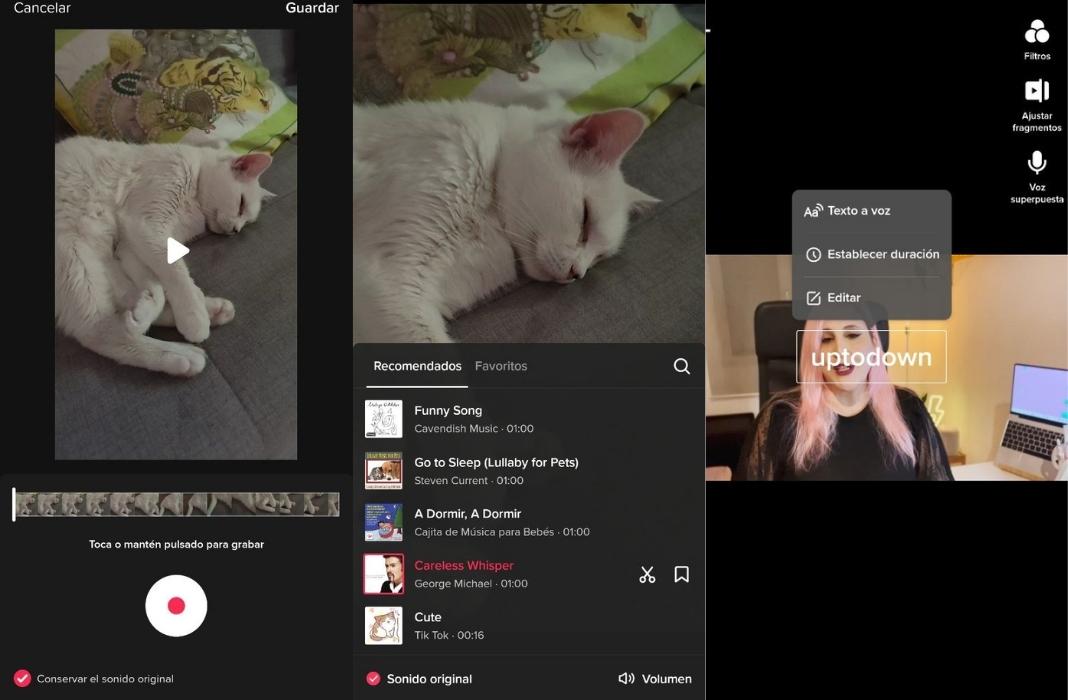
- Efectos de voz: si el vídeo tiene voces, puedes modificarlas con varios efectos.
- Voz superpuesta: esta herramienta sirve para narrar tus vídeos con voz en off.
- Reducción de ruido: ayuda a eliminar el grano de la imagen después de haber grabado.
Además de estas opciones, en la parte inferior de la interfaz encontramos cuatro más:
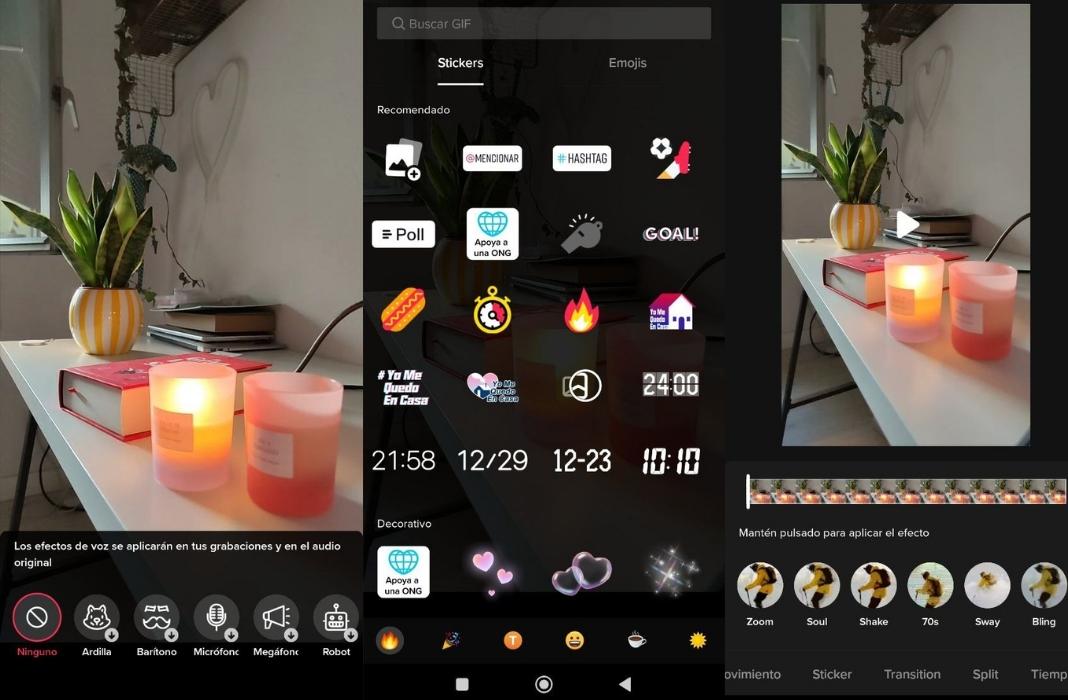
- Sonidos: una vez grabado tu vídeo, puedes seleccionar esta herramienta para añadirle sonidos, voces o canciones. Esta es una de las cosas más habituales de TikTok, ya que muchos de los trends que se ponen de moda tienen asociados uno de estos sonidos. Puedes elegir entre los recomendados de TikTok o buscar el que quieras. También puedes recortarlo para elegir el punto exacto del audio que buscas y guardar favoritos para usarlos después.
- Texto: puedes añadir texto con diferentes fuentes, tamaños y colores. Además, puedes aplicar la opción de conversión de texto a voz. Es un formato muy común dentro de la plataforma en la que una voz automática va leyendo lo que hayas escrito.
- Stickers: también es posible añadir stickers, gifs y emojis.
- Efectos: al vídeo también puedes darle diferentes efectos antes de publicarlo. Tienes para aplicar efectos visuales, de movimiento, transiciones y también de tiempo. Por ejemplo, puedes invertirlo, repetirlo o pasarlo a cámara lenta.
Cuando hayas acabado de editar tu vídeo, solo tienes que pulsar «Siguiente». En el último paso antes de publicar, podrás añadir una descripción a tu vídeo, etiquetar personas, añadir enlaces o gestionar la privacidad. Para esto debes decidir si quieres permitir comentarios, quién puede ver el vídeo (todos, amigos o solo tú) y si permites que otras personas puedan descargar tu vídeo en su teléfono.
Un dato importante a tener en cuenta es que, en el caso de los vídeos hablados o con voz en off, TikTok genera subtítulos automáticamente en el idioma en que hayas grabado. Puedes desactivar esta opción en los ajustes.
Cómo hacer un TikTok con varios vídeos
Un tipo de contenido que tiene mucho éxito en esta plataforma son los montajes de vídeo formados por varios vídeos o fotos. Hacerlo es muy fácil.
- Como hemos visto antes, pulsa sobre el signo + en la parte inferior de la pantalla o en la opción «Crear vídeo» en la página de tu perfil.
- Toca «Cargar» en la parte inferior derecha. Puedes seleccionar vídeos y fotos o ambas cosas.
- Seleccione los videos que quieres incluir, hasta un máximo de 35. Pulsa en «Siguiente» para continuar.
- En la parte superior derecha de la pantalla, pulsa sobre «Ajustar fragmentos». Encontrarás un menú inferior con cada uno de los clips que hayas añadido. Pulsando sobre ellos podrás recortarlos y ordenarlos. También puedes pulsar sobre «Autosincronización» para que los vídeos se ajusten de forma automática.

- Además, como en los vídeos normales, puedes añadir música o efectos de sonido. TikTok te sugerirá clips de audio según el contenido de tu vídeo y la duración de los clips. Cuando hayas editado los fragmentos, pulsa en «Guardar».
- Por último, ahora que tienes el vídeo montado, puedes aplicarle cualquiera de las opciones de personalización que te hemos explicado en el paso anterior. Cuando lo tengas, solo tienes que pulsar «Siguiente» y pasarás a la última fase de edición (añadir descripción, ajustes de privacidad, etc.).
Como ves, TikTok tiene un potente sistema de edición con el que puedes crear contenido muy completo. Aun así, como permite subir vídeos pregrabados, también puedes utilizar otras herramientas externas como Vieka y así darle un aspecto más original.


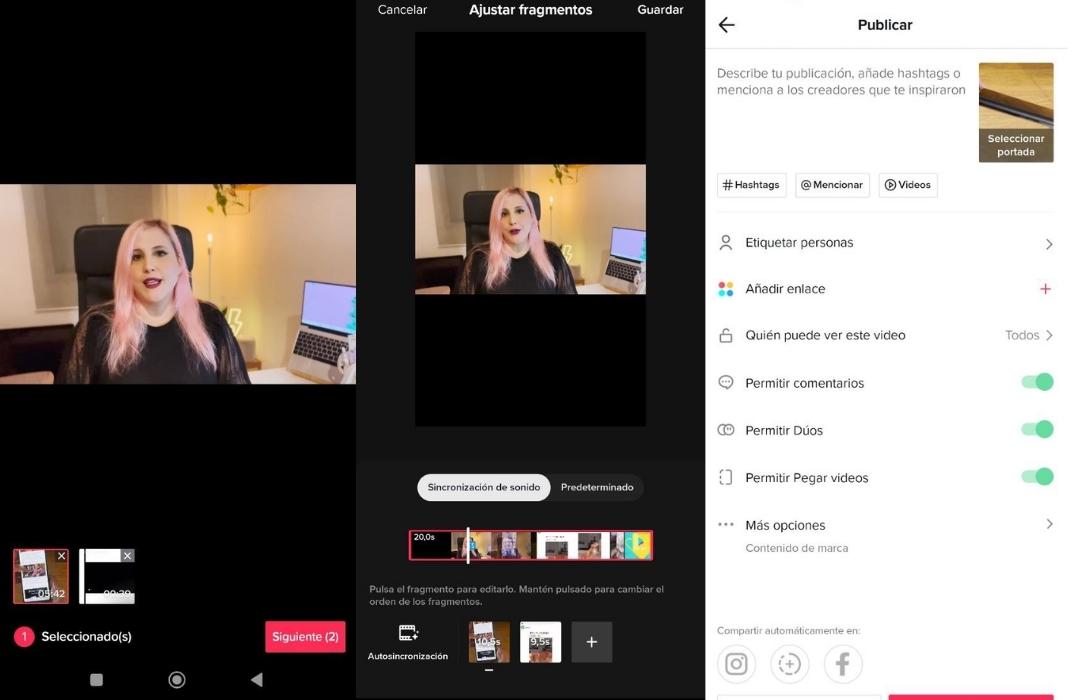









Es muy buena app es un adicción